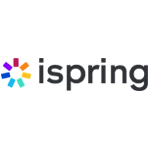iSpring 製品をご利用のお客様から、「別の PC に iSpring を移行したい」「アクティベーション解除はどうやるの?」といったご質問をよくいただきます。そこで今回は、iSpring 製品のアクティベーション解除について詳しくご説明したいと思います。この記事を読むことで、PC の買い替えや再インストールなど、環境の変更にも柔軟に対応できるようになり、不安なくご利用いただけるようになります。
アクティベーション解除を行う前に確認すること
iSpring 製品のライセンス形態とは?
iSpring 製品 (iSpring Suite Max, iSpring Suite, iSpring Converter Pro, iSpring QuizMaker) は「ユーザー ライセンス」と呼ばれるライセンス形態を採用しています。
これは 1 ライセンス (1 ユーザー) につき、1 台の端末のみで利用できるという形式です。
そのため、iSpring 製品を新端末へ移行する場合、現在使用されている旧端末にてアクティベーション解除を行い、新端末にて再度アクティベーション作業を行う必要があります。
ライセンス認証方式の確認
- シリアルキー式ライセンス
- ライセンスキーで認証
- アカウント式ライセンス
- 登録したメールアドレスとパスワードで認証
どちらも同じユーザー ライセンスですが、アクティベーション解除の手順が異なるため、まずはお使いのライセンスがどちらの方式かを確認しましょう。確認手順は以下をご覧ください。
ライセンス認証方式の確認手順
- PowerPoint を起動します。
- 上部メニューから「ヘルプ」タブをクリックします。
- 「iSpring について」を選択します。

このとき、表示される画面によって認証方式がわかります。
- 「ライセンスキーの変更」というボタンが表示されていれば → シリアルキー式ライセンス
- そのボタンが表示されていなければ → アカウント式ライセンス


シリアルキー式ライセンス アクティベーション解除の手順
- 「iSpring について」タブを開き、「ライセンスキーの変更」をクリックします。
- 「ライセンスの無効化」を選択し、「次へ」をクリックします。
- 名前、会社名、ライセンスキーの情報に間違いがないか確認します。
- 問題がなければ「ライセンスを無効にする」にチェックを入れ、「次へ」をクリックします。
以上で、ライセンスのアクティベーション解除が完了します。


アカウント式ライセンス アクティベーション解除の手順
- ユーザー アイコンをクリックします。
- 表示されたメニューから「サイン アウト」をクリックします。
以上で、ライセンスのアクティベーション解除が完了します。

アクティベーション解除が不可能な場合
よくあるケースとして、
- 「すでに旧端末を廃棄(スクラップ)してしまった」
- 「退職者が使用していたため、ライセンス情報が不明」
といった理由で、ライセンスのアクティベーション解除がご自身では行えない場合があります。
そのような場合には、弊社エクセルソフトにて状況を確認のうえ、対応させていただきます。
お問い合わせの際には「テクニカル サポート」を選択し、以下の情報を添えてご連絡いただけますと、スムーズにご対応可能です。
- Licensed Key (ライセンスキー)
- 登録しているデバイス名
お問い合わせリンク:XLsoft Corporation: エクセルソフト お問い合わせ
まとめ
端末の変更が必要になった場合は、このガイドでご紹介した手順を参考に、ライセンスの アクティベーション解除を行ってください。